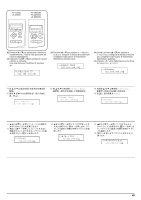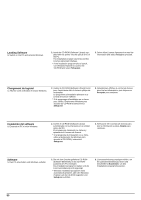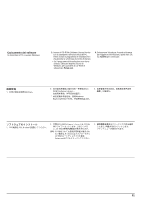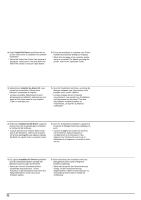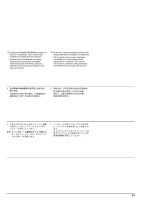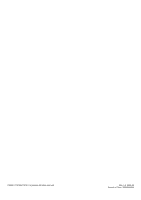Kyocera FS 4000DN FS-2000D/3900DN/4000DN Installation Guide Rev-1.1 - Page 53
riportato sotto il pulsante di opzione
 |
View all Kyocera FS 4000DN manuals
Add to My Manuals
Save this manual to your list of manuals |
Page 53 highlights
4. Selezionare Installa i KX Driver e seguire le istruzioni visualizzate sullo schermo per completare l'installazione del software. * Quando viene visualizzata la finestra Selezionare la porta della stampante, selezionare porta nell'elenco a discesa riportato sotto il pulsante di opzione Crea una nuova porta. 5. Al termine, viene visualizzata la finestra di dialogo Stampante installata correttamente. * Se la pagina di prova viene stampata correttamente, l'impostazione della stampante è completata. Per ulteriori informazioni sull'utilizzo della stampante, fare riferimento alla Guida alle funzioni. 53
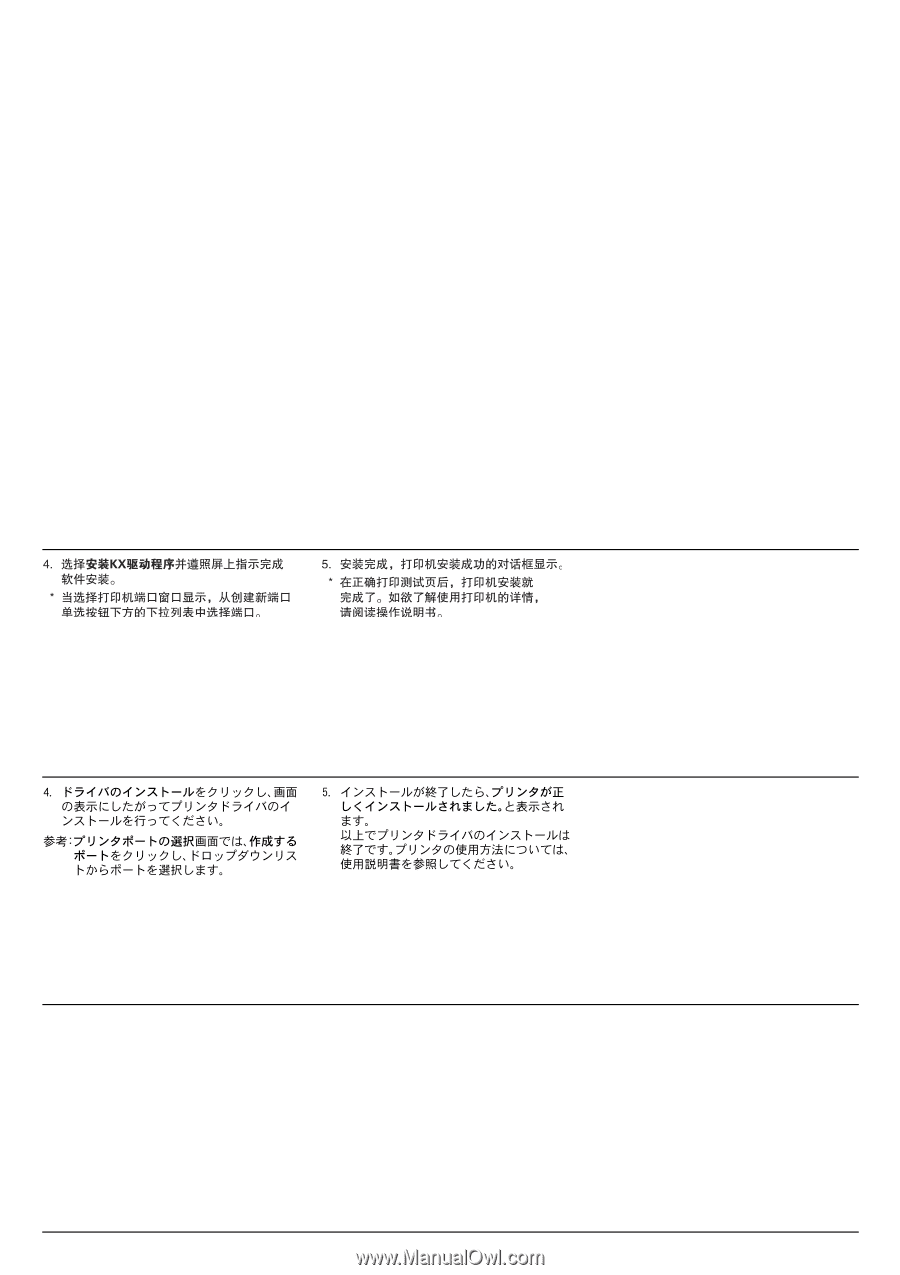
53
4.
Selezionare
Installa i KX Driver
e seguire le
istruzioni visualizzate sullo schermo per
completare l'installazione del software.
*
Quando viene visualizzata la finestra
Selezionare la porta della stampante
,
selezionare porta
nell'elenco a discesa
riportato sotto il pulsante di opzione
Crea
una nuova porta
.
5.
Al termine, viene visualizzata la finestra di
dialogo
Stampante installata correttamente
.
*
Se la pagina di prova viene stampata
correttamente, l'impostazione della
stampante è completata. Per ulteriori
informazioni sull'utilizzo della stampante,
fare riferimento alla
Guida alle funzioni
.